Bloqueio de som: software controlador de volume de som para PC com Windows
Enquanto assiste a um filme, você pode se deparar com uma cena em que o diálogo é muito baixo, mas a ação é muito alta. De repente, o volume do volume dobra, não importa o quão baixo você tenha ajustado o volume. Isso possivelmente ocorre devido a alguns drivers de placa de som que instalam seus próprios controles de áudio proprietários que também podem afetar o volume. Então, a menos que você tenha os fones de ouvido conectados, o nível do som pode ser indutor de terremotos para os colegas de casa dormindo à noite. Para evitar esses casos incomuns, você pode baixar e instalar o Sound Lock .
Bloqueio de som para PC com Windows
O Sound Lock(Sound Lock) é um limitador de nível de saída de som para o seu PC que funciona com o Windows Vista(Windows Vista) e superior. O aplicativo permite definir um nível de volume. Se durante a reprodução o nível do som ultrapassar esse limite, o Sound Lock o detecta e o diminui para o nível definido.
Em suma, o programa é capaz de gerar uma saída de som suave durante a reprodução, diminuindo o volume para você durante as cenas altas. Uma vez terminado o som é restaurado para um nível normal para que você possa continuar a assistir ao filme(Movie) ininterruptamente e sem que ele precise ajustar o volume manualmente.
Tudo o que você precisa fazer é visitar a página inicial, baixar o Sound Lock e instalá-lo. Uma vez instalado, o aplicativo reside na bandeja do sistema silenciosamente como um ícone.
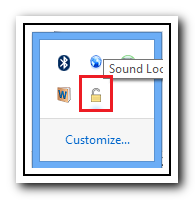
Um simples clique com o botão direito do mouse no ícone traz as opções para ajustar as configurações do programa. Por exemplo, o ' Modo de filtro(Filter) ' no menu 'Configurações' permite que você escolha se deseja filtrar o volume por canal ou usar a opção Filtro(Filter) mestre. O Sound Lock(Sound Lock) permite ajustar o volume do sistema em até 14 canais.
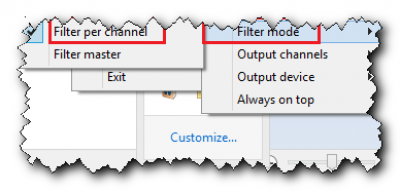
Outras opções abaixo de 'Filter Mode' como 'Output Channels' e 'Output Device' permitem que você selecione os canais manualmente e controle os dispositivos de saída para aplicar limites de som predefinidos. Se você tiver seu computador conectado a outro alto-falante em vez dos dois alto-falantes normais, poderá optar por aplicar os filtros nos canais selecionados.
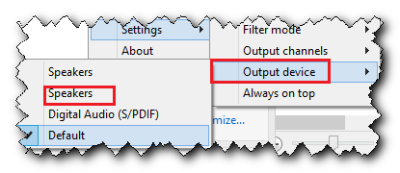
Um simples clique com o botão esquerdo no ícone na bandeja do sistema abre a interface principal do Sound Lock , permitindo que você defina o limite máximo de som arrastando a barra para o nível desejado e ligando/desligando o aplicativo.
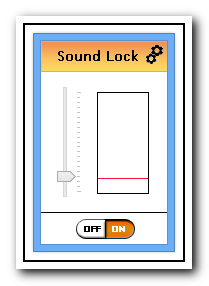
O Sound Lock(Sound Lock) é gratuito e está disponível para download no site do desenvolvedor(developer’s website) . É compatível com o Windows 10(Windows 10) também.
DICA(TIP) : Dê uma olhada também no aplicativo EarTrumpet Volume Control(EarTrumpet Volume Control app) para Windows 10.
Related posts
Como jogar um som quando você desligar, Lock or Unlock Windows 10
Como aumentar Maximum Volume além de 100% em Windows 11/10
Fix Red X Cross no Volume icon em Windows 10
Como desativar o Radeon Software overlay (ALT+R)
Como mapear o controlador para o teclado
Make Windows 10 cumprimentá-lo com um personalizado Voice Message & Sound
Sound and Volume Booster apps livre para Windows 10 PC
Como transformar Off Notification and System Sounds em Windows 10
Como ativar o suporte ao controlador Minecraft
Como desligar o Keyboard Sound em Windows 10 para Keyboard na tela
Best Free Sound & Audio Equalizer software para Windows 10 PC
Como configurar e testar Surround Sound Speakers em Windows 10
Requisitos do sistema: Meu computador pode executar o Windows 11?
Como abrir o painel de configurações antigas Sound em Windows 11
Como definir Audio device como padrão na Windows 10
Configure as configurações de áudio de Sound Blaster Card em Windows 10
5 maneiras de ejetar um drive or USB rígido externo de Windows 10
Sound & Audio não funciona após Update em Windows 11/10
Como corrigir No Sound em YouTube em Windows 11/10
Sound Research Corp SoftwareComponent em Windows 10 Update
